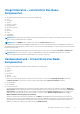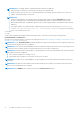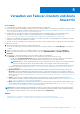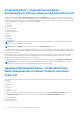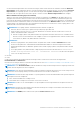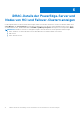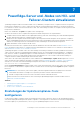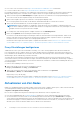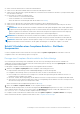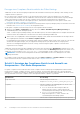Users Guide
Table Of Contents
- Dell EMC OpenManage Integration Version 1.1.1 mit Microsoft Windows Admin Center Benutzerhandbuch
- Übersicht über die OpenManage Integration mit Microsoft Windows Admin Center
- Erste Schritte mit OpenManage Integration mit Microsoft Windows Admin Center
- Für Dell EMC OpenManage Integration mit Microsoft Windows Admin Center erforderliche Ports
- Dell EMC PowerEdge-Server verwalten
- Verwalten von Failover-Clustern und Azure Stack HCI
- iDRAC-Details der PowerEdge-Server und Nodes von HCI und Failover-Clustern anzeigen
- PowerEdge-Server und -Nodes von HCI- und Failover-Clustern aktualisieren
- Einstellungen der Updatecompliance-Tools konfigurieren
- Aktualisieren von Ziel-Nodes
- Nodes von HCI- und Failover-Clustern aktualisieren
- Schritt 1: Erstellen eines Compliance Berichts – Ziel-Node-Komponenten in Failover-Clustern und Azure-Stack-HCI
- Schritt 2: Anzeigen des Compliance-Berichts und Auswahl von Komponenten – Ziel-Node-Komponenten in Failover-Clustern und Azure-Stack-HCI
- Schritt 3 Aktualisieren – Ziel-Node-Komponenten in Failover-Clustern und Azure Stack-HCI
- Troubleshooting
- Verfügbarkeit der OMIMSWAC-Erweiterungsprotokolle
- Verfügbarkeit der Update-Vorgangsprotokolle
- Die erforderlichen Dateien können nicht auf den Ziel-Node kopiert werden, um Bestandsinformationen abzurufen.
- Funktionsstatus und Hardware-Bestandsaufnahme kann nicht von iDRAC abgerufen werden.
- Es war nicht möglich, die Vorgänge „Blinken“ oder „Blinken beenden“ abzuschließen oder die Datenträger dafür auszuwählen.
- Der Lizenzierungsstatus ist „Unbekannt“ oder „Nicht lizenziert“.
- Job während des Herunterladens der erforderlichen Komponenten für die Server- und Cluster-bewussten Aktualisierungsvorgänge fehlgeschlagen.
- CredSSP während der Aktualisierung fehlgeschlagen
- Job fehlgeschlagen, während der Compliance-Bericht generiert wurde
- Job ist beim Aktualisieren der ausgewählten Komponenten fehlgeschlagen.
- Identifizieren der Generation Ihres Dell EMC PowerEdge-Servers
- Kontaktaufnahme mit Dell EMC
- Glossar
- Anhang
Um die zusätzlichen Eigenschaften eines Laufwerks anzuzeigen, wählen Sie das Laufwerk aus und klicken Sie dann auf Erweiterte
Eigenschaften. Um den zugehörigen Speicher-Controller anzuzeigen, klicken Sie auf den Speicher-Controller-Link unter Erweiterte
Eigenschaften. Der zugehörige Speicher-Controller wird auf der Registerkarte Speicher-Controller angezeigt. Wenn physische
Laufwerke an die CPU angeschlossen sind, ist der Speicher-Controller-Link unter Erweiterte Eigenschaften nicht verfügbar.
Blinken und Blinken beenden (physische Laufwerke)
Wählen Sie einen Node und anschließend ein physisches Laufwerk aus und klicken Sie auf Blinken, um das Blinken der LEDs auf
dem physischen Laufwerk zu aktivieren. Die LEDs stehen für den Zustand der physischen Laufwerke. Das Bilnken der physischen
Laufwerke hilft, die fehlerhaften physikalischen Laufwerke in Ihrem Rechenzentrum zu finden und zu identifizieren. Um das Blinken der
physischen Laufwerke zu deaktivieren, wählen Sie ein Laufwerk aus und klicken Sie auf Blinken beenden. In einem Cluster muss der
Vorgang „Blinken“ oder „Blinken beenden“ eines ausgewählten Nodes abgeschlossen werden, bevor Sie den Vorgang „Blinken“ oder
„Blinken beenden“ auf einem anderen Node durchführen.
ANMERKUNG: Die Vorgänge „Blinken“ und „Blinken beenden“ sind nicht verfügbar für:
○ Laufwerke, die BOSS-Karten (Boot Optimized Storage Subsystem) zugeordnet sind.
○ Geräte mit iDRAC-Firmware-Version vor 3.30.30.30. Aktualisieren Sie die iDRAC-Firmware auf die neueste Version, um
„Blinken“ und „Blinken beenden“ zu aktivieren.
■ Wenn die Vorgänge „Blinken“ und „Blinken beenden“ für ausgewählte unterstützte Laufwerke trotz vorhandener iDRAC-
Firmware-Version 3.30.30.30 und höher nicht verfügbar ist, führen Sie ein Upgrade der iDRAC-Firmware auf die neueste
Version durch, um „Blinken“ und „Blinken beenden“ zu aktivieren.
ANMERKUNG:
○ Wenn der Vorgang „Blinken“ oder „Blinken beenden“ ausgeführt wird, wird die Schaltfläche Aktualisieren zum Laden
der neuesten Integritätsstatus- und Hardwarebestandsaufnahmedaten deaktiviert. Wenn der Integritätsstatus und die
Hardwarebestandsaufnahme in OMIMSWAC geladen werden, sind die Vorgänge „Blinken“ und „Blinken beenden“ ebenfalls
deaktiviert.
○ Der Vorgang „Blinken“ oder „Blinken beenden“ schlägt auf physischen Laufwerken mit dem Fehler Blinken/Blinken
beenden wird möglicherweise nicht von - <Laufwerkname> unterstützt fehl, die an einen integrierten
SATA-Controller angeschlossen sind.
● Netzteile
● Lüfter
Um die neuesten Hardware-Bestandsinformationen anzuzeigen, klicken Sie in der oberen rechten Ecke der Registerkarte
Bestandsaufnahme auf Aktualisieren.
Informationen zum Anzeigen der iDRAC-Details des Ziel-Node finden Sie unter iDRAC-Details der PowerEdge-Server und Nodes von HCI
und Failover-Clustern anzeigen auf Seite 16.
ANMERKUNG:
Unter Bestandsaufnahme werden die Attributwerte einiger Ziel-Node-Komponenten leer angezeigt, weil der Wert
auf dem Ziel-Node möglicherweise nicht verfügbar ist.
ANMERKUNG: Unter Firmware-Bestandsaufnahme werden für einige Netzwerkgeräte mit mehreren Ports nur ein einziger Port mit
der Firmware-Version angezeigt, da die jeweils zutreffende Firmwareversion für alle Ports identisch ist.
ANMERKUNG: Informationen über einige Attribute von Speichergehäusen, Firmware-Bestandsaufnahme und Speicherkomponente
sind möglicherweise nicht verfügbar für:
● YX2X- und YX3X-Modelle des PowerEdge-Servers.
● YX4X-Modelle des PowerEdge-Servers mit iDRAC-Version unter 3.30.30.30.
ANMERKUNG: Für die PCIe-SSD-Rückwandplatine von Speichergehäusen stehen einige Attributwerte möglicherweise nicht zur
Verfügung.
ANMERKUNG: Informationen zum Integritätsstatus sind für Beschleuniger in PowerEdge-Servermodellen YX4X und höher mit
iDRAC-Version 4.00.00.00 oder höher verfügbar.
ANMERKUNG: Intel DIMM-Speicher wird mit einem Symbol als IntelPersistent identifiziert.
Verwalten von Failover-Clustern und Azure Stack HCI 15